သင်၏ iPhone နှင့်သင်၏ myAT & T အကောင့်ကိုချိတ်ဆက်ရန်သင်ကြိုးစားနေသော်လည်းတစ်စုံတစ်ခုမှအလုပ်မလုပ်ပါ။ myAT & T အက်ပလီကေးရှင်းကသင့်အကောင့်ကို On-the-go ဖြင့်ခွင့်ပြုထားသည်၊ သို့သော်မျှော်လင့်ထားသည့်အတိုင်းအမြဲတမ်းအလုပ်မလုပ်ပါ။ ဤဆောင်းပါး၌ငါပါလိမ့်မယ် myAT & T အက်ပလီကေးရှင်းသည်သင်၏အိုင်ဖုန်းတွင်အဘယ်ကြောင့်မအလုပ်လုပ်ရကြောင်းရှင်းပြပြီးပြforနာကိုမည်သို့ကောင်းကောင်းဖြေရှင်းနိုင်ပုံကိုရှင်းပြပါ !
MyAT & T App ကိုပိတ်လိုက်ပါ
သင်၏ iPhone ကို myAT & T အလုပ်မလုပ်သောအခါကြိုးစားခြင်းသည်အက်ပလီကေးရှင်းကိုပိတ်ပြီးပြန်ဖွင့်ရန်ဖြစ်သည်။ ဒီအက်ပလီကေးရှင်းပျက်သွားလို့အလုပ်ရပ်တန့်သွားနိုင်တယ်။
myAT & T အက်ပ်ကိုမပိတ်မီအက်ပလီကေးရှင်းကိုဖွင့်ရန်လိုလိမ့်မည်။ iPhone 8 သို့မဟုတ်ထိုထက်စောသောအခါ app ခလုတ်ကိုဖွင့်ရန် Home ခလုတ်ကိုနှစ်ချက်နှိပ်ပါ။
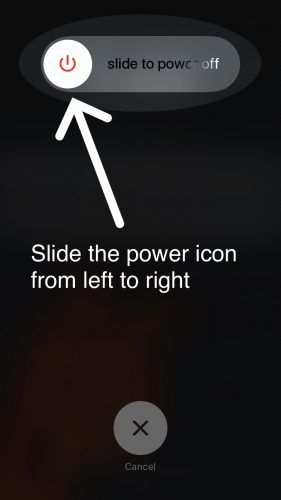
iPhone X တွင်မျက်နှာပြင်၏အောက်ခြေမှမျက်နှာပြင်၏အလယ်သို့ပွတ်ဆွဲပါ။ သင်၏လက်ချောင်းသည်မျက်နှာပြင်၏ဗဟိုသို့ရောက်သောအခါခဏခေတ္တနားပြီးအက်ပ်ခလုတ်ဖွင့်လိမ့်မည်။
သင့် iPhone 8 သို့မဟုတ်ထိုထက်စောသောအချိန်တွင်၎င်းကိုပိတ်ရန် myAT & T ကိုမျက်နှာပြင်ပေါ်သို့တင်ပါ။ သင့် iPhone X တွင်၊ myAT & T အက်ပလီကေးရှင်းကိုကြိုတင် နှိပ်၍ အက်ပ်၏ဘယ်ဘက်ထောင့်တွင်အနီရောင်အနီရောင်ခလုပ်မပေါ်မှီတိုင်အောင်ဖိထားပါ။ ထို့နောက်အနီရောင်အနီရောင်ခလုပ်ကိုနှိပ်ခြင်းဖြင့်၎င်း၊ မျက်နှာပြင်၏ထိပ်ဘက်သို့ပွတ်ဆွဲခြင်းဖြင့်အက်ပ်ကိုပိတ်ပါ။
သင့် iPhone ကို Restart လုပ်ပါ
အကယ်၍ myAT & T အက်ပ်ကိုပိတ်ခြင်းသည်အလုပ်မလုပ်ပါကသင့် iPhone ကိုပြန်လည်စတင်ပါ။ သင်၏အက်ပလီကေးရှင်းဆော့ဖ်ဝဲကိုပျက်ပြားစေသည့်အခြားအက်ပလီကေးရှင်းတစ်ခုအလုပ်မလုပ်တော့ခြင်းဖြစ်နိုင်သည်။
သင့် iPhone 8 နှင့်အထက်ကိုပိတ်ရန်ပါဝါခလုတ်ကို (Sleep / Wake button ဟုလည်းခေါ်သည်) နှိပ်၍ ဖိထားပါ ပါဝါပိတ်ပါ နှင့်အနီရောင်ပါဝါအိုင်ကွန်မျက်နှာပြင်ပေါ်တွင်ပေါ်လာလိမ့်မည်။ ပြီးရင်သင့်ရဲ့ iPhone ကိုပိတ်ဖို့ power power ကိုဘယ်ဘက်ညာသို့ပွတ်ဆွဲပါ။ Volume ခလုတ်ကိုနှိပ်ပြီးဘေးဘက်ခလုတ်ကို နှိပ်၍ ဖိထားခြင်း မှလွဲ၍ လုပ်ငန်းစဉ်သည် iPhone X တွင်ဆင်တူသည် ပါဝါပိတ်ပါ ပေါ်လာတယ်
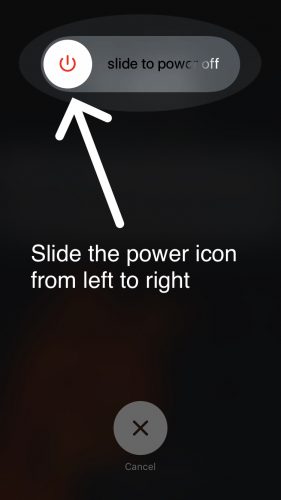
၁၅ - ၃၀ စက္ကန့်ခန့်စောင့်ပါ၊ ပြီးနောက်သင့် iPhone ကိုပြန်ဖွင့်ရန်ပါဝါခလုတ် (iPhone 8 နှင့်အထက်) သို့မဟုတ်ဘေးဘက်ခလုတ် (iPhone X) ကိုဖိ။ ကိုင်ထားပါ။ အက်ပဲလ်လိုဂိုမျက်နှာပြင်ပေါ်တွင်ပေါ်လာသည့်အခါခလုတ်ကိုလွှတ်လိုက်ပါ။
MyAT & T App ကိုမွမ်းမံပါ
သင်၏ iPhone ကိုပြန်လည်စတင်ပြီးနောက် myAT & T အက်ပလီကေးရှင်းသည်အလုပ်မလုပ်ပါကအသေးစား software ချို့ယွင်းမှုအားကျွန်ုပ်တို့ဖယ်ထုတ်နိုင်သည်။ နောက်တစ်ခုလုပ်ရမှာက app update တစ်ခုရမရကိုစစ်ဆေးဖို့ပါ။ အမှားပြင်ဆင်မှုများနှင့်အင်္ဂါရပ်အသစ်များကိုမိတ်ဆက်ရန် AT&T သည်၎င်းတို့၏အက်ပလီကေးရှင်းသို့မွမ်းမံမှုများမကြာခဏထုတ်ပြန်သည်။
အက်ပလီကေးရှင်းအသစ်တစ်ခုကိုစစ်ဆေးရန်အက်ပ်စတိုးကိုဖွင့ ်၍ အသာပုတ်ပါ မွမ်းမံမှုများ display ရဲ့အောက်ခြေမှာ tab ။ ဆိုင်းငံ့မွမ်းမံမှုများစာရင်းအောက်ရှိ myAT & T အက်ပ်ကိုရှာပါ။ အသစ်ပြောင်းခြင်းတစ်ခုရရှိနိုင်ပါကကိုအသာပုတ်ပါ နောက်ဆုံးသတင်း app ၏ညာဘက်ခလုတ်ကိုနှိပ်ပါ။
MyAT & T အက်ပ်ကိုဖျက်ပါ
အကယ်၍ ဆော့ဖ်ဝဲ update ကိုမရရှိပါက myAT & T အက်ပလီကေးရှင်းနှင့်ပိုမိုနက်ရှိုင်းသော software ပြproblemနာကိုရှာဖွေရန်အချိန်ရောက်လာပြီ။ ဤသို့ပြုရန် app ကိုပြန်လည်ထည့်သွင်းပြီးနောက် uninstall လုပ်လိမ့်မည်။
myAT & T အက်ပလီကေးရှင်းကိုဖျက်ရန်အက်ပလီကေးရှင်းအိုင်ကွန်ကို နှိပ်၍ ဖိထားပါ၊ သင်၏အက်ပလီကေးရှင်းများမလှုပ်ရှားလာမှီတိုင်အောင်အက်ပ်အိုင်ကွန်၏ဘယ်ဘက်ထောင့်တွင် X သေးငယ်စွာပေါ်လာသည်အထိ။ ကိုအသာပုတ်ပါ X ပြီးနောက်ကိုအသာပုတ်ပါ ဖျက်ပါ အတည်ပြုချက်သတိပေးချက်မျက်နှာပြင်၏ဗဟိုပေါ်မှာပေါ်လာတဲ့အခါ။
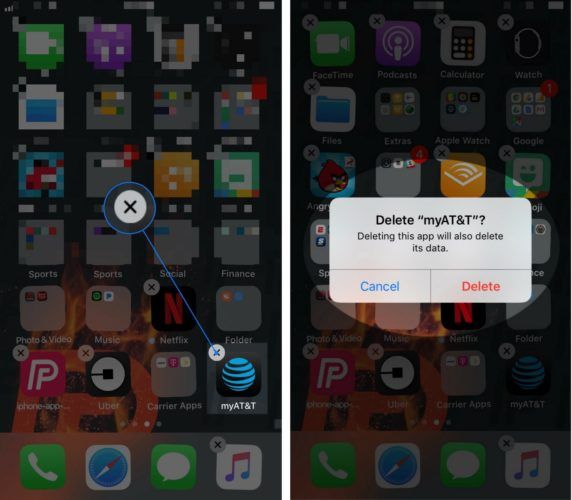
ယခု app ကိုဖျက်ပြီးပါပြီ၊ App Store သို့ သွား၍ myAT & T အက်ပလီကေးရှင်းကိုရှာပါ။ သင်တွေ့ပြီဆိုပါက download ခလုတ်ကို၎င်း၏ညာဘက်သို့နှိပ်ပါ။ သင်ဤအက်ပ်ကိုအရင်တပ်ဆင်ပြီးကတည်းကဒေါင်းလုပ်ခလုတ်သည်၎င်းမှထွက်လာသောမြှားပါသည့်သေးငယ်သည့်မိုးတိမ်ငယ်တစ်ခုနှင့်တူနိုင်သည်။ သင်ထည့်သွင်းရန်ခလုတ်ကိုနှိပ်ပါပြီးနောက် status စက်ဝိုင်းသေးတစ်ခုပေါ်လိမ့်မည်။
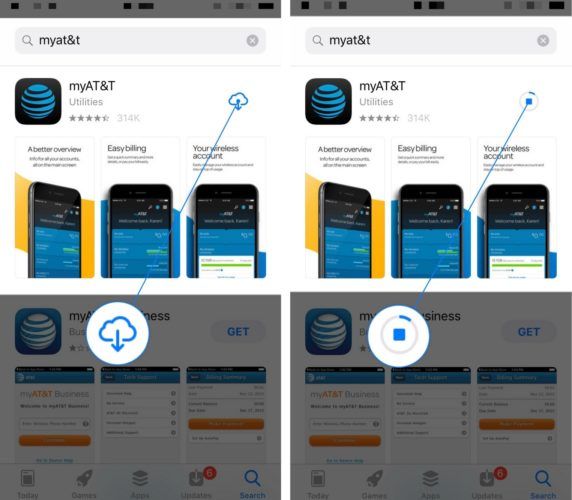
AT&T Customer Support ကိုဆက်သွယ်ပါ
myAT & T အက်ပလီကေးရှင်းကိုသင်ပြန်လည်တပ်ဆင်ပြီးသော်လည်း၎င်းသည်အလုပ်မလုပ်သေးလျှင် AT & T ၏ဖောက်သည်အထောက်အကူပြုအဖွဲ့မှသာဖြေရှင်းနိုင်သည့်ပြproblemနာတစ်ခုရှိနိုင်သည်။ သင်၏ဖောက်သည်အထောက်အကူပြုအဖွဲ့သို့ 1-800-331-0500 သို့ခေါ်ဆိုခြင်းသို့မဟုတ်၎င်းတို့ထံလည်ပတ်ခြင်းဖြင့်သင်ဆက်သွယ်နိုင်သည် ဆက်သွယ်ရန် ။ တွစ်တာပေါ်တွင် @ATTCares သို့တွစ်တာပို့ခြင်းဖြင့်သင်သည်ကိုယ်စားလှယ်တစ် ဦး ထံအလျင်အမြန်ရောက်ရှိနိုင်သည်။
AT&T App: Fixed!
သင်သည်သင်၏ iPhone ပေါ်တွင် myAT & T အက်ပလီကေးရှင်းကိုသတ်မှတ်ပြီးပါပြီ၊ သို့မဟုတ်ဖောက်သည်ဝန်ဆောင်မှုကိုယ်စားလှယ်နှင့်ဆက်သွယ်ရန်အကောင်းဆုံးရွေးချယ်စရာရှိသည်။ ဤဆောင်းပါးကို Bookmark သေချာအောင်လုပ်ပါ၊ သို့မှသာသင်၏ iPhone တွင် myAT & T အလုပ်မဖြစ်သေးသည့်နောက်ထပ်ဘာလုပ်ရမည်ကိုသိလိမ့်မည်။ သင့်တွင်အခြားမေးခွန်းများရှိပါကအောက်ပါမှတ်ချက်ကိုချန်လှပ်ထားပါ။
ဖတ်ရှုတဲ့အတွက်ကျေးဇူးတင်ပါတယ်
David L.